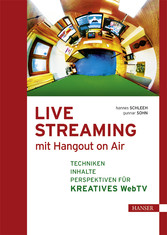Hannes Schleeh, Gunnar Sohn
Live Streaming mit Hangout On Air
Techniken, Inhalte & Perspektiven für kreatives Web TV
2Die Stellschrauben für eine gelungene Sendung
Mit Technik allein bekommt man keine gelungenen Sendungen. Um die Zuschauer zu binden, bedarf es einer guten Vorbereitung und Qualitätskontrolle.
■ 2.1 Workshop 1: Vor der Sendung
Speziell bei Livesendungen ist die Vorbereitung wichtig, denn Sie können die Patzer hinterher nicht herausschneiden. Bei komplexeren Außenterminen muss auch der Liveschnitt oder das Umsetzen von einer Kameraposition zur nächsten vorher geplant und mit allen Teilnehmern abgesprochen werden. Bei der einfachsten Sendung, dem Talkformat mit verschiedenen Teilnehmern, ist das noch relativ einfach. Deshalb werden wir damit beginnen. In den Kapiteln 13, 14 und 17 gehen wir auf die Spezialformen wie Außenreportage und Nachrichtensendung mit Einblendungen noch genauer ein.
Thema und Titel der Sendung
Bereits vor der Sendung steht die Festlegung auf den Inhalt: Über was soll live berichtet bzw. was soll in der Talkrunde besprochen werden? Das sind die Fragen, die Sie sich als Veranstalter vor der Sendung stellen müssen. Es kann auch sein, dass sich ein interessantes Thema aus einem Gespräch, einer Messe oder Veranstaltung ergibt.
Sobald das Thema steht, müssen die geeigneten Protagonisten für den Sendetermin gesichert werden. Bei wichtigen Teilnehmern muss man den Termin oft nach deren Verfügbarkeit richten. Ein Vorteil von Livesendungen mit Hangout on Air ist der Longtail. Durch die gleichzeitige Aufzeichnung der live ausgestrahlten Sendung steht diese hinterher allen Suchenden zur Verfügung. Damit erreicht man unter Umständen erst nach Monaten oder Jahren eine erhöhte Aufmerksamkeit, wenn zum Beispiel ein Blogger oder ein Journalist auf die Inhalte der Sendung aufmerksam wird und diese im Netz neu verbreitet.
Stehen der Titel, die Teilnehmer und der Termin der Sendung fest, kann auf Google Plus ein Event bzw. eine Veranstaltung angelegt werden.
2.1.1 Eine Livesendung erstellen und via Hangout on Air einbetten
Seit Mitte Dezember 2013 kann man Livesendungen, die man mit Hangout on Air machen möchte, im Vorfeld planen und einrichten. Das hat einen nicht zu unterschätzenden Vorteil, denn wir erhalten einen Einbettungscode (Iframe), den wir auf der eigenen Internetseite schon vor der Sendung einpflegen können. Der Einbettungscode führt dazu, dass die Livesendung zum geplanten Zeitpunkt auf der Seite gezeigt und am Ende als ganz normales YouTube-Video angezeigt wird.
| Tipp: Nutzen Sie die Veranstaltungsplanung auf Google Plus, um eine Livesendung via Hangout on Air vorher anzukündigen und auf Ihrer Google Plus Page und Ihrer eigenen Internetseite einzubinden. Damit lassen sich Livesendungen im Vorfeld sehr einfach bewerben. Mit dem Iframe-Code können Ihre Talkgäste ebenfalls die Sendung auf der eigenen Internetseite bewerben und live einspielen. Die Sendung steht nach der Ausstrahlung automatisch als ganz normales YouTube-Video auf allen eingebetteten Seiten. Sie müssen nichts mehr tun. |
1. Hangouts in Google Plus aufrufen
In Ihrem Google Plus-Profil gehen Sie mit der Maus ganz links auf die Hauptnavigation. Ist diese nach unten ausgeklappt, wählen Sie den Menüpunkt Hangouts aus.
2. Im sich dann öffnenden Fenster finden Sie weiter unten über den aktuell laufenden Hangouts on Air den blauen Button Hangout on Air starten.
Keine Angst, Sie gehen damit noch lange nicht live auf Sendung! Besonders beim allerersten Mal sind noch ein paar Einstellungen vorzunehmen.
3. Falls Sie noch keinen YouTube-Kanal oder diesen noch nicht verifiziert haben, bekommen Sie im nächsten Fenster den Hinweis zu sehen, dies zu tun.
4. Klicken Sie zur Verifizierung des YouTube-Kanals auf die angegebene Stelle und wählen Sie im dann erscheinenden Fenster die gewünschte Variante aus. In den Screenshots haben wir den Kanal via SMS-Bestätigung verifiziert.
Wählen Sie Bestätigungscode per SMS und geben Sie eine Mobiltelefonnummer an. Anschließend sollten Sie auf Senden klicken. Auf die angegebene Mobilfunknummer erhalten Sie einen sechsstelligen Bestätigungscode, den Sie in das dafür vorgesehene Feld in Schritt 2 eingeben.
Mit Klick auf Senden ist Ihr YouTube-Konto verifiziert, Sie können nun live senden.
5. Die Verifizierung ist nur einmal notwendig und zukünftig bekommen Sie sofort das Planungsfenster für Ihren Hangout on Air zu sehen. In diesem Fenster vergeben Sie einen Titel und eine Beschreibung für Ihre geplante Sendung.
Keine Angst, diese Angaben können Sie später alle nachträglich noch ändern. Beim Publikum können Sie wählen, ob diese Sendung Öffentlich sein soll oder nur für einen bestimmten Personenkreis. Diese Einstellung kann nachträglich nur noch in YouTube geändert werden. Damit lassen sich zum Beispiel Webinare für einen vorher definierten Nutzerkreis erstellen und halten. Am besten Sie legen für die Teilnehmer vorher einen extra Kreis in Google Plus an. Sind es nur wenige, können Sie diese auch einzeln eintragen. Standardmäßig wird ein Hangout on Air von Google Plus als Öffentlich angelegt.
6. Falls Sie nicht sofort auf Sendung gehen möchten, klicken Sie auf Später, um das Sendedatum und die Sendezeit einzugeben. Mit einem Klick in das Datumsfeld lässt sich eine Sendung auch weit in der Zukunft planen. Im letzten Feld können Sie die voraussichtliche oder geplante Sendezeit eingeben.
Mit einem Klick auf Teilen wird ein Event in Google Plus angelegt und die im Feld „Publikum“ angegebenen Personen erhalten eine Benachrichtigung. Sollten Sie den Kalender von Google nutzen, wird auch dort am geplanten Datum ein Termin angelegt.
7. Sie werden sofort auf die von Google Plus erstellte Veranstaltungsseite weitergeleitet.
Auf dieser Seite können Sie jederzeit Details Ihrer geplanten Sendung verändern und dort erhalten Sie auch den Einbettungscode, um Ihre Sendung live auf Ihrer eigenen Webseite abzuspielen.
8. Die geplante Sendung oder Veranstaltungsseite finden Sie jederzeit in der linken Hauptnavigation unter Veranstaltungen.
9. Das ist besonders wichtig zu wissen, denn den geplanten Hangout on Air können Sie später nur über die Veranstaltungsseite starten.
Die Eventseite für Ihre Livesendung können Sie jetzt noch weiter verschönern und zusätzliche Informationen mit Ihren zukünftigen Zuschauern austauschen.
10. Aus Ihren oder anderen YouTube-Clips können Sie einen Trailer zur Sendung einfügen. Ein Klick auf den Button F&A aktiviert Fragen, die Ihnen die Zuschauer schon vor und während der Sendung stellen können.
Der blaue Button mit der kleinen Kamera ist für das Öffnen der Sendung zu drücken. Aber keine Angst, auch dann sind Sie noch nicht live zu sehen. Mit Klick auf Start öffnen Sie den geplanten Hangout on Air. Am besten machen Sie das schon 15 bis 20 Minuten vor dem offiziellen Beginn der Livesendung. Aber so weit sind wir noch nicht, wir wollen erst noch die Livesendung auf unserer Internetseite oder unserem Blog einbetten.
11. Den Einbettungscode finden Sie im Kasten Details auf Ihrer Hangout on Air-Veranstaltungsseite. Ganz rechts befindet sich eine kleine Büroklammer, neben der Links steht. Mit Klick auf Links öffnet sich ein Fenster mit allen Hyperlinks zu Ihrer Sendung.
Diesen Einbettungscode (Iframe) kopieren Sie mit einem Rechtsklick in das Feld.
12. Auf Ihrer Internetseite fügen Sie diesen Iframe-Code in einen Artikel oder eine Seite in den HTML-Code der Seite ein. Der Screenshot zeigt das am...
© 2009-2024 ciando GmbH
 Zu Hanser-Fachbuch.de
Zu Hanser-Fachbuch.de
 Warenkorb
Warenkorb